

SHS1000X系列手持示波表信号的获取与处理
电子说
描述
此次将为大家介绍手持示波表的脉宽调制信号的显示、捕获、测量、分析以及保存。下面以demo板来为大家做演示,用探头连接demo板的脉宽调制信号。
在测试之前,先按一下【Default】按键,初始化设置,现在屏幕它不是一个稳定的波形。先调整它的触发电平,然后调整合适的水平时基,就可以看到它在稳定的触发:触发的本质就是隔离感兴趣的事件。
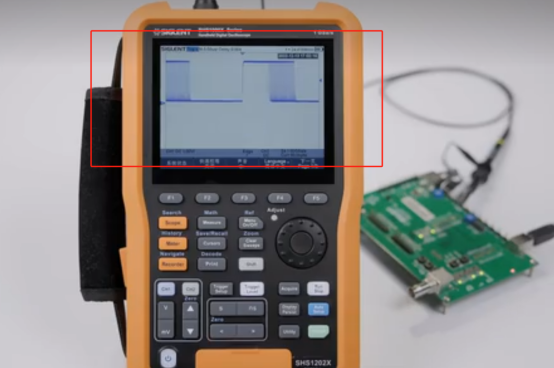
触发的五大要素是:触发方式、触发源、触发点、触发电平以及触发模式。
按下【Trigger Setup】按键,进入触发菜单,选择触发方式有:边沿、斜率、脉宽、视频、窗口、间隔、超时、欠幅、码型、总线。
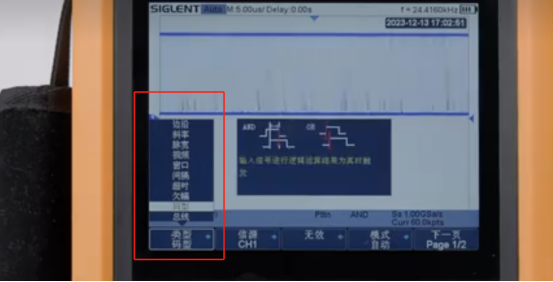
这里选择边沿,以及触发源,因为所使用的是通道1接口,就选择CH1,以及触发电平,【Trigger Level】这个按键可以调整它的触发电平。
还有这里的触发点这个位置。
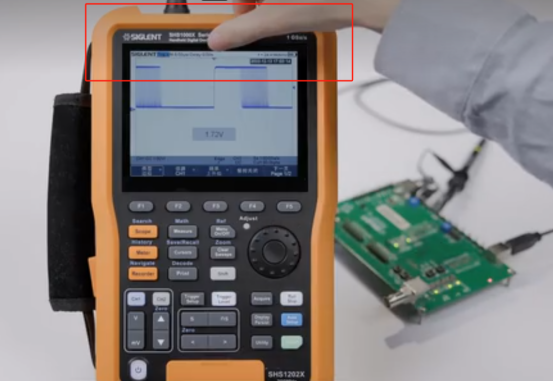
在下图可以看到,触发点与触发电平的焦点就是我们所捕获的一个焦点。
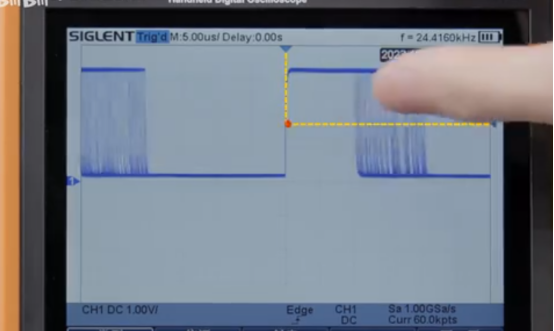
点击下一页可以看到触发模式有自动、正常、单次。

自动模式下,无论是否满足触发条件,波形都会显示;正常模式是满足触发条件的波形才会显示;单次触发是仅在一次满足触发条件的信号出现时捕获并显示波形。
选择单次模式,通过点击【Run/Stop】按键几次,可以看到捕获到了不同的脉宽信号。
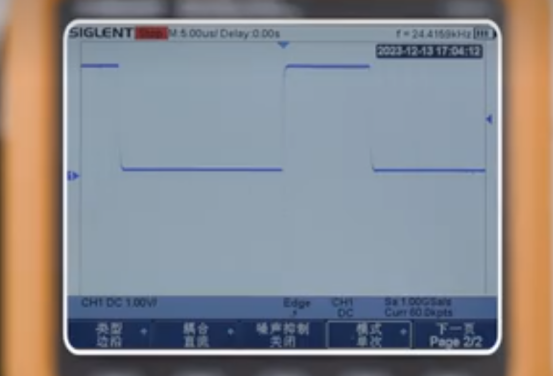
将模式选为自动模式,图上显示的不同的脉宽信号是因为高捕获率使得不同的信号叠加在一起。像脉宽调制信号,一般先使用余辉显示功能,做个实时全貌的观察。
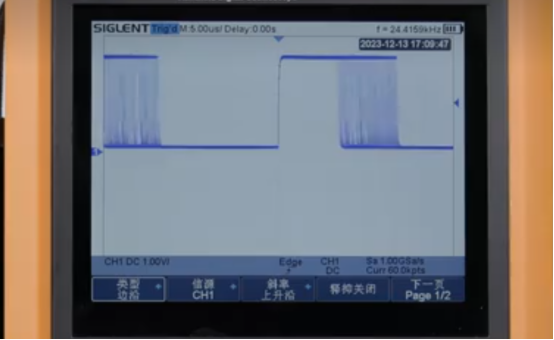
余辉显示可以累计显示历史上出现过的波形,利用这个功能将一些异常的信号显示在屏幕。按下【Display】按键,将色温打开,余辉选择无限。
波形的出现的概率多少?按照红橙黄绿蓝靛紫标记,可以看到颜色越深的地方出现的概率越高。

关闭色温,关闭余辉,用光标去测量脉宽的最小的一个值是多少,点击【Cursors】按键可以看到:此时最小的脉宽为10.3微秒。
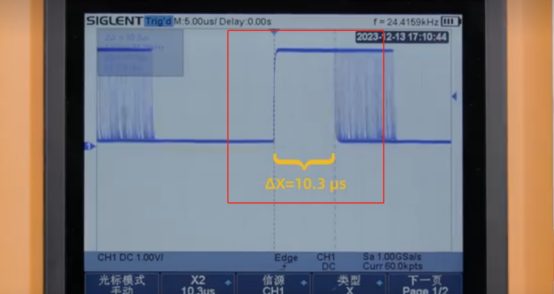
选择【Trigger Setup】按键——选择类型——选择脉宽,去将最小的一个脉宽的信号稳定的显示出来。
信源:通道1;极性选择:正脉冲;限制条件:小于等于。

点击下一页,选择小于等于,将参数调为10.5微秒。
此时可以看到10.3微秒的一个脉宽信号稳定的显示出来了!
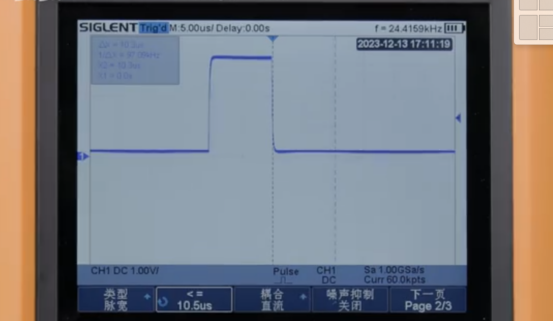
下一个功能:历史模式。
示波器在捕获信号过程中,会持续将捕获的波形保存在采集存储器中。存满后,采用先进先出的方式继续更新采集存储器中的波形。
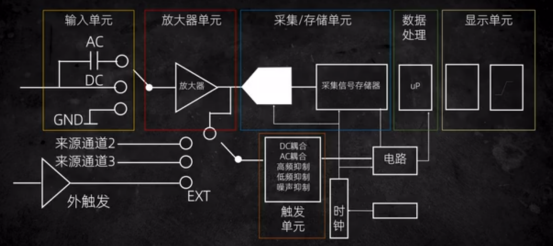
我们可以通过历史功能来观察大小脉宽出现的规律:点击【Run/Stop】运行,调整合适的时基,点击【Shift】按键,加上【历史模式】功能按键,可以看到此时一共保存了939帧。
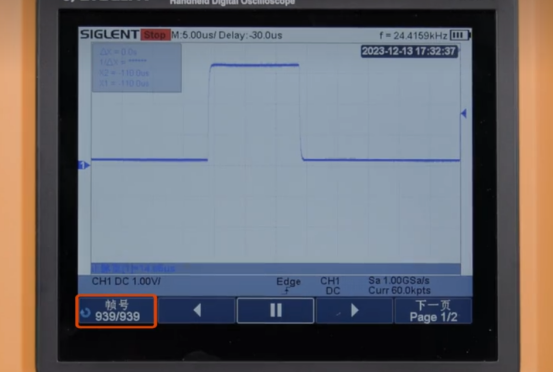
我们可以通过向左来播放帧数。一键暂停,也可以修改它的时间间隔来修改播放的一个时间间隔。
将列表打开,可以通过多功能旋钮,来手动看它脉宽的变化。
插上U盘也可以看到存储设备连接成功。
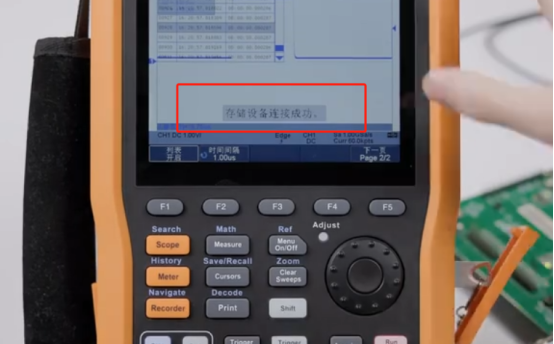
对于我们想要的波形,可以按下【Print】按键进行快速的保存。然后就可以看到已经保存了U盘中。

也可以点击【Shift】按键进入存储菜单,模式选择存储,类型可以选择设置参考波形数据——BMP图片、JPG图片、PNG图片等等。
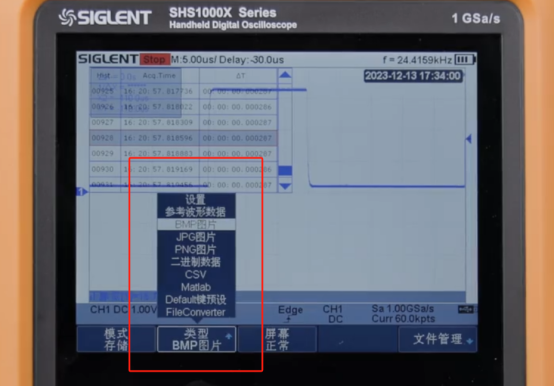
这里选择CSV文件——选择文件管理——选择U盘存储位置就可以按下保存,也可保存到我们所选定的位置上。
最后,我们也可以通过存储模式选择调出:调出的类型有设置参考波形数据、出厂设置、以及安全擦除。
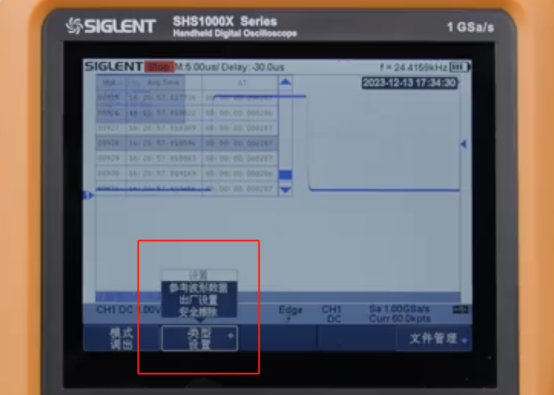
审核编辑 黄宇
-
SHS1000 X系列手持示波表基础介绍2024-11-22 968
-
Fluke 190-502 二通道手持示波表|福禄克示波表190-502|福禄克190-5022022-02-23 692
-
求一种手持示波表前端模拟信号调理电路设计方案2021-04-13 1335
-
Fluke199B 供应 手持示波表Fluke199B2021-02-04 635
-
手持示波表的主要用途和应用领域2020-10-29 2884
-
手持示波表有什么优点 ?2020-03-18 1355
-
手持示波表的模拟信号调理电路系统设计2019-07-11 2818
-
青岛汉泰DSO1152S双通道隔离手持示波表开箱测评2013-09-06 5520
-
浅谈鼎阳科技示波表SHS800与SHS1000的区别2012-09-11 4239
-
鼎阳科技推出配备数据记录仪功能的经济型手持示波表2012-08-20 1435
-
鼎阳发布SHS1000系列隔离示波表2011-08-08 2762
-
手持式数字示波表2011-02-28 1571
-
手持示波表的前端模拟信号调理电路2010-09-02 4609
-
手持数字存储示波表模拟信号调理电路的设计2010-07-10 605
全部0条评论

快来发表一下你的评论吧 !

